在我们的电脑桌面上,很多小伙伴都会下载wps这款软件,对于小伙伴们来说,该办公软件可以帮助大家快速的完成自己的操作,且对于制作图表之类的内容也十分的简单,比如我们可以通过将数据制作成条形图,之后我们可以将条形图进行坐标轴的设置,比如我们可以设置次坐标轴,那么我们就可以点击进入到系列的设置窗口中,将我们需要的次坐标轴进行勾选上即可,下方是关于如何使用WPSexcel条形图制作次坐标轴的具体操作方法,如果你需要的情况下可以看看方法教程,希望对大家有所帮助。
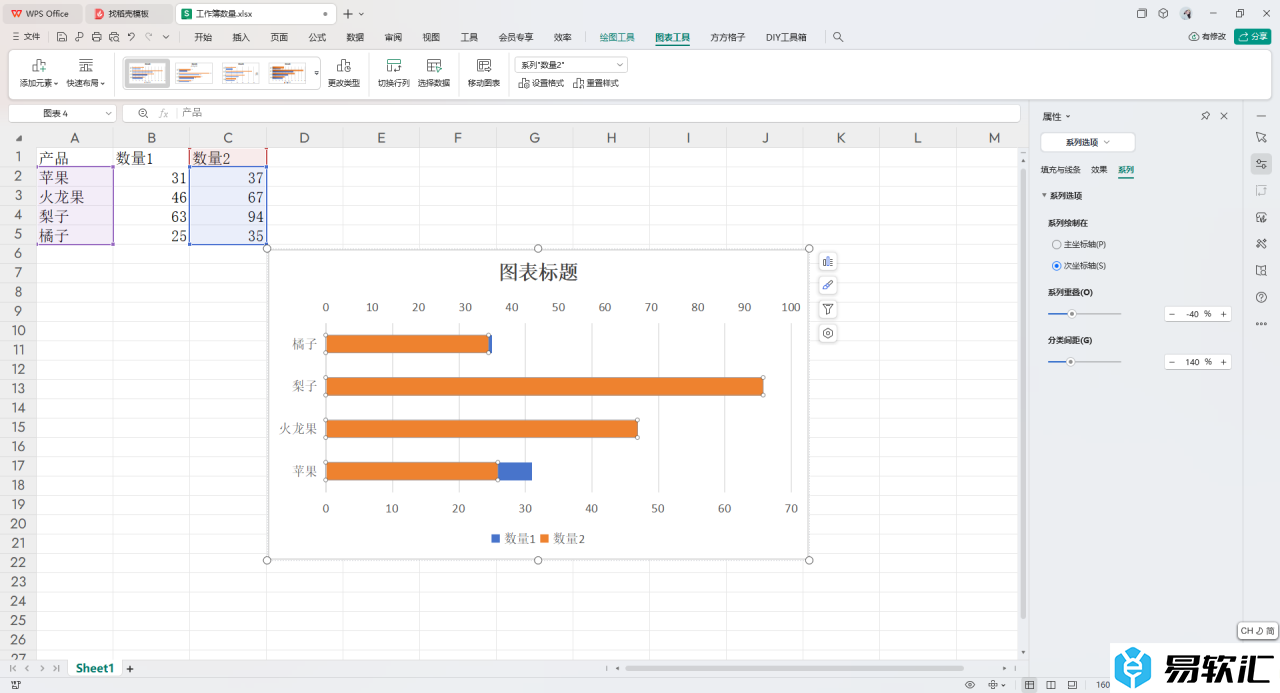
方法步骤
1.首先,我们需要在表格中将数据框选上,之后点击【插入】选项,再点击【全部图表】。
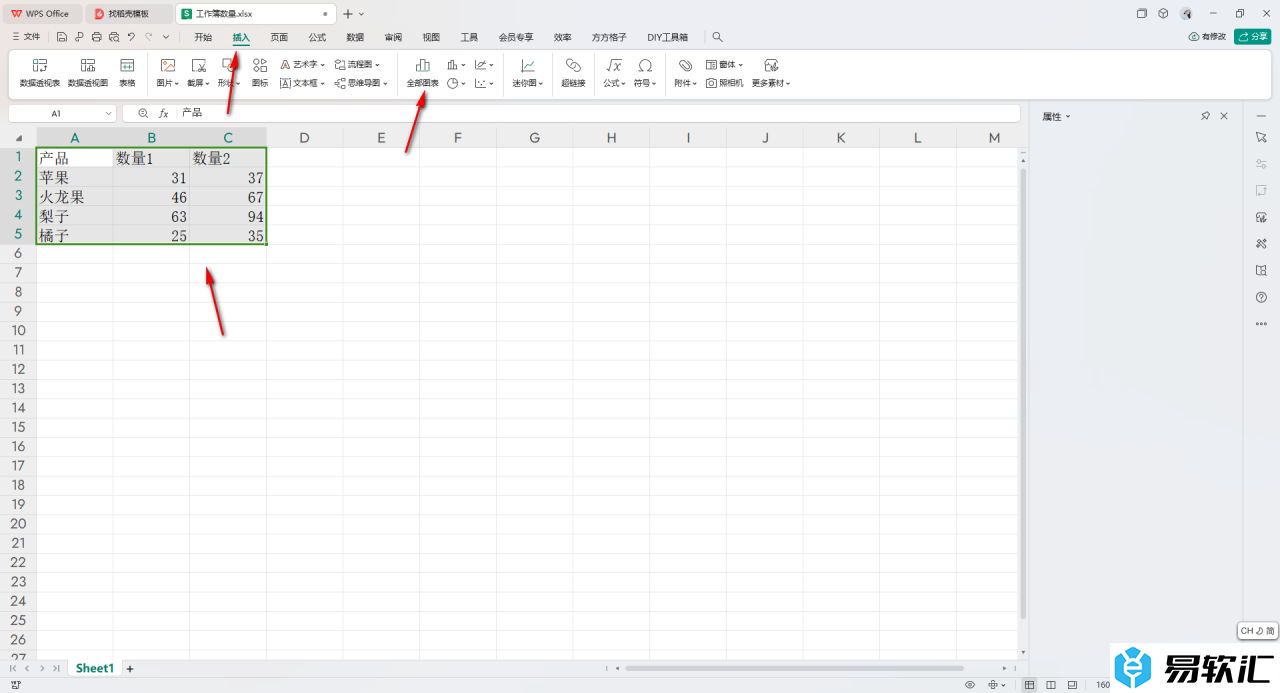
2.在打开的窗口中,我们在左侧的位置将【条形图】选中,在右侧就可以自定义选择一个条形图样式进行插入。
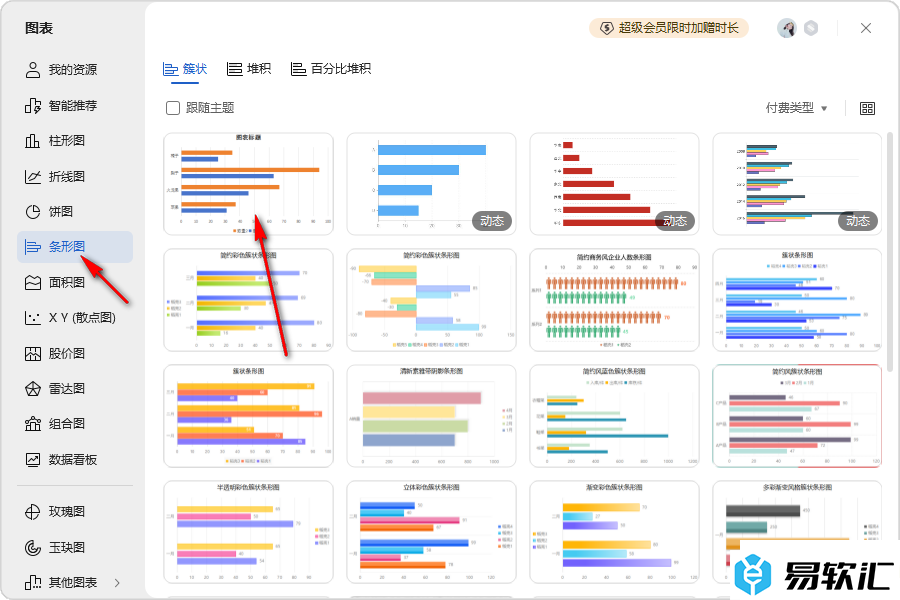
3.这时候,我们插入的表格中,可以点击一下条形图中的任意一个条子,之后在右侧即可显示出一个窗口,将【系列】选项进行点击打开。
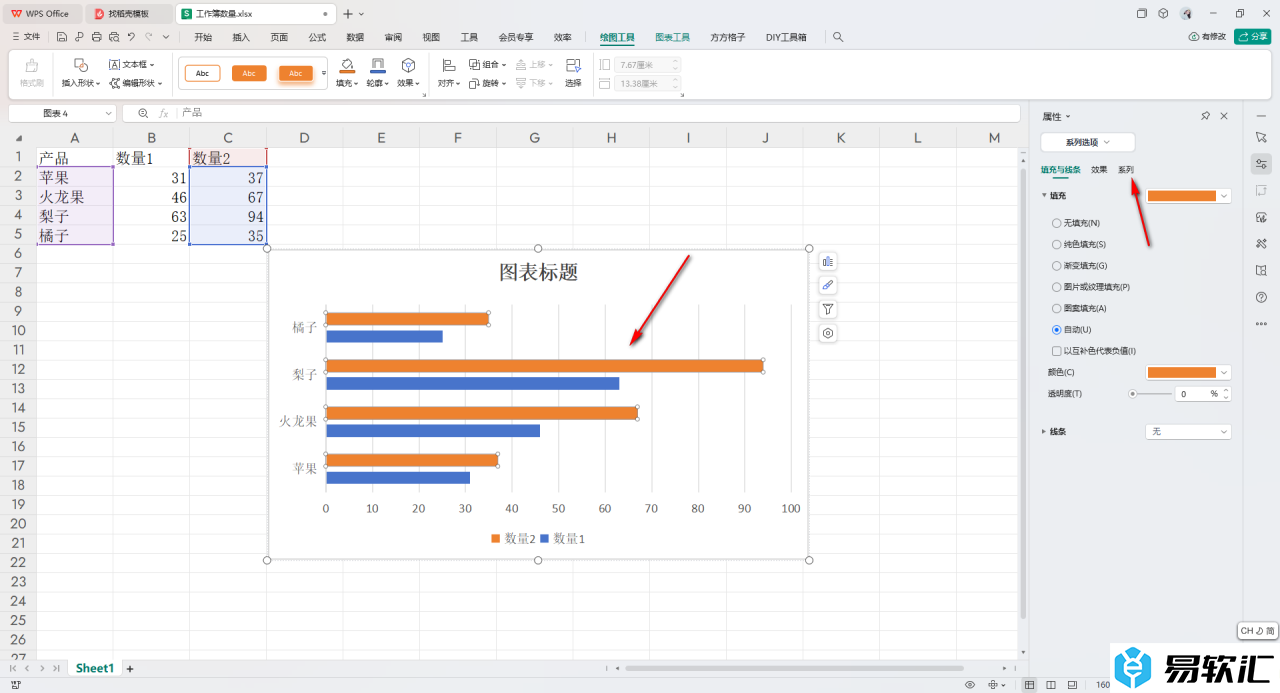
4.之后我们将【系列选项】点击打开,将【次坐标轴】选项进行勾选上。
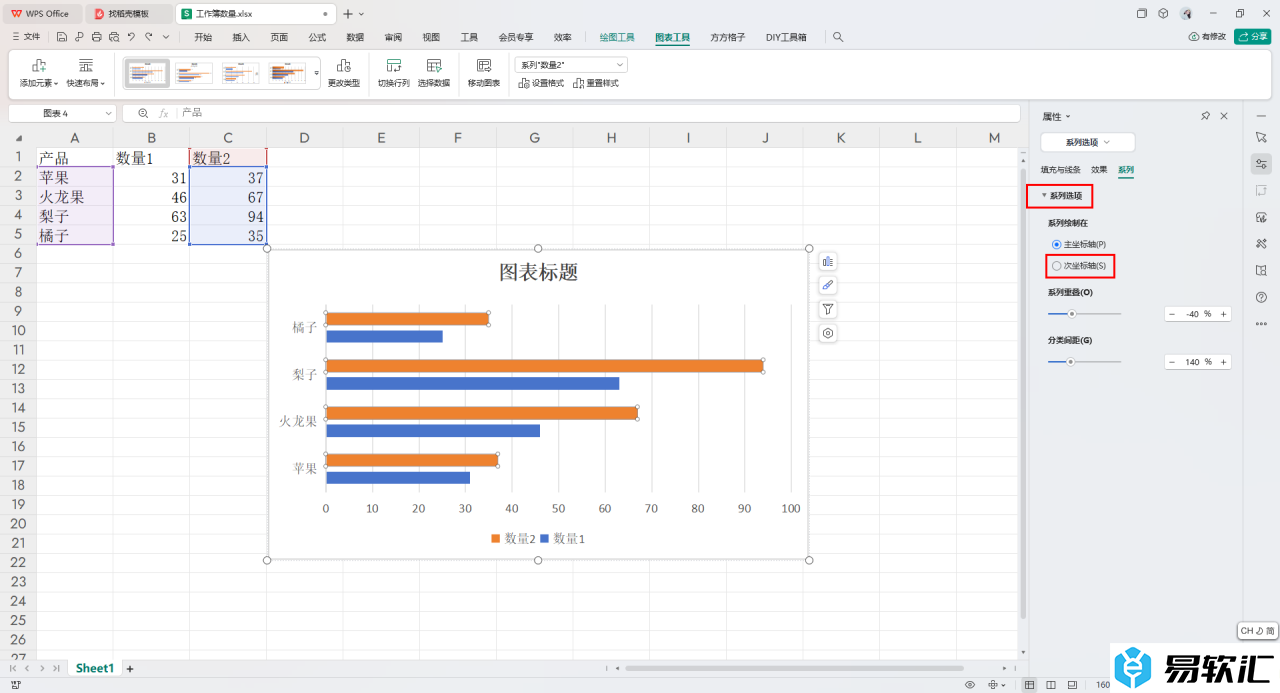
5.之后,就可以查看到我们的图表中的内容已经进行相应的更改设置了,如图所示。
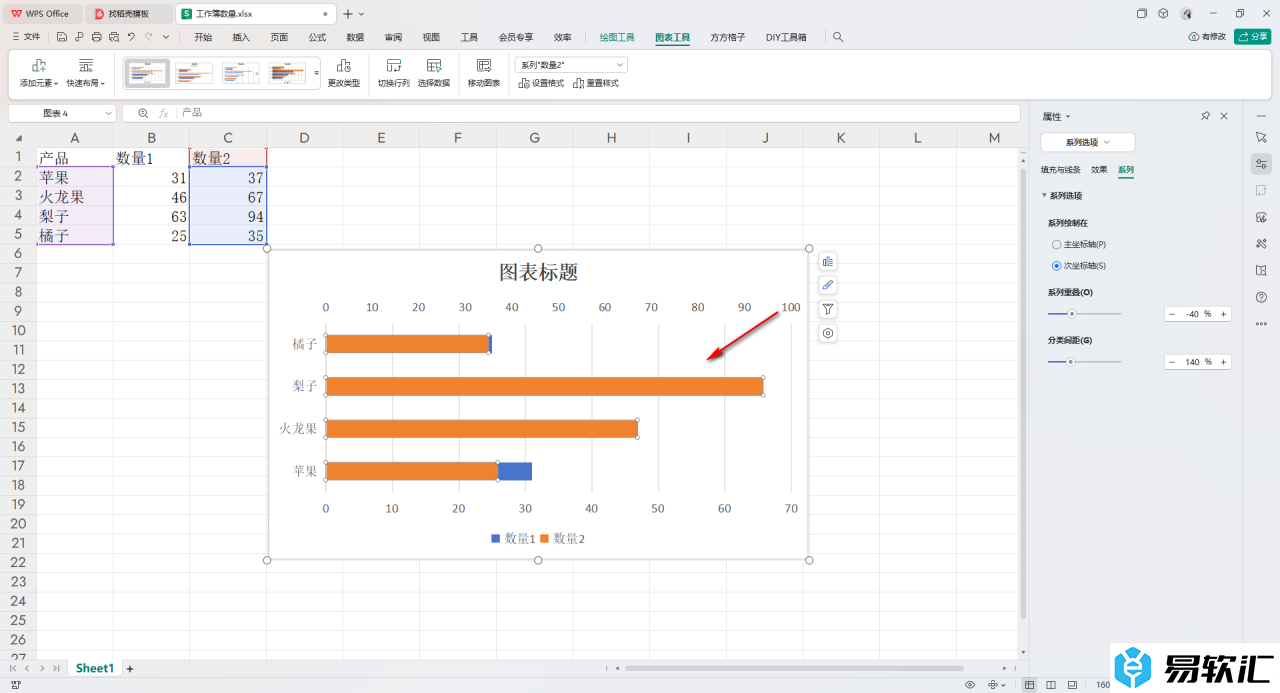
以上就是关于如何使用WPSExcel条形图进行次坐标轴设置的具体操作方法,当你在表格中制作好条形图的时候,想要将该图表的次坐标轴进行设置一下,那么就可以按照上述的教程进行添加就好了,感兴趣的话可以操作试试。






